
Gabriel Brooks
0
4345
1122
Şifreleme önemli bir güvenlik uygulamasıdır. Dosya sisteminizde şifreleme etkin olsa da, paylaşılan makineler veya son derece hassas bilgiler hakkında?
Korkma, gizli Justin Bieber müzik koleksiyonunu Tomb ile dolabında saklayabilirsin.
Bir mezar nedir?
Kelimenin Linux anlamında bir mezar, bir dosya sisteminde güvenle saklanabilen kilitli bir klasör gibidir. Bir başka harika özellik ise, mezarın kilidini açan anahtarların ayrı tutulmasıdır. Örneğin, türbenizi paylaşılan bir bilgisayarda ve anahtarlarınızı bir USB sürücüde kullanabilirsiniz..
Tomb ile ilgili en iyi şeylerden biri, standart Linux teknolojisi üzerine oturmasıdır. Tomb tarafından kullanılan temel teknoloji, 2.6 sürümünden beri Linux çekirdeğinde bulunuyor; bu, tartışmasız en iyi Linux geliştiricilerinden bazıları tarafından geliştirilen teknolojiyi kullandığınız anlamına.
Tomb, hırslarının aşağıdakileri kullanarak askeri düzeyde güvenlik sağlamak olduğunu iddia ediyor:
- Küçük ve okunabilir koddan oluşan minimalist bir tasarım.
- Depolamanın ve anahtarların fiziksel olarak ayrılması gibi iyi uygulamaların kolaylaştırılması.
- Birkaç standart ve iyi test edilmiş uygulamanın kabulü.
Mezarlar, kilitlendikleri anahtar ve şifresi olmadan içeriğine erişilemeyen tek dosyalar gibidir. Bir kere açıldığında, mezarlar normal klasörler gibidir. Mezarlar kullanımdayken bile kapanabilir.
Bahsedildiği gibi, erişmek için mezarı, şifresini ve şifresini kullanmalısınız. Mezarları gizlemek için muğlaklık kullanarak ve anahtarları JPEG formatına gömmek için dosyalar daha da gizlenebilir..
Ilgilenen? İşte nasıl yapılacağı.
Türbeyi Takma
Tomb ve bağımlılıklarını kurmak, olabildiğince kolaydır. En son sürümü indirin, dosyayı açın ve make komutunu kullanın..
İhtiyacınız olan bağımlılıklar:
- zsh
- sudo
- gnupg
- cryptsetup
- pinentry-lanetler
Bunları zaten yüklemiş olabilirsiniz. Değilse, bir kez kullanarak tüm bağımlılıkları indirdiniz. uygun veya sisteminizde hangi paket yöneticisini kullanırsa kullanın:
wget https://files.dyne.org/tomb/Tomb-2.5.tar.gz tar xvfz Tomb-2.5.tar.gz sudo kurulumu yapınVe hepsi bu kadar. Tomb oluşturmaya ve kullanmaya başlamak için hazırsınız!
Bir Mezar Yaratmak
Türbe, komutları adının etrafında temalı olan uygulamalardan biridir. Örneğin, gibi komutları vardır kazmak, gömmek, ve mezardan çıkarmak. Tomb'un komutlarının tam listesi için, man sayfasını yazarak kontrol edin:
erkek mezarİlk mezarınızı oluşturmak için kazmanız gerekir! Hazır olduğunuzda, şunu yazın:
mezar kazmak -s 200 secrets.tomb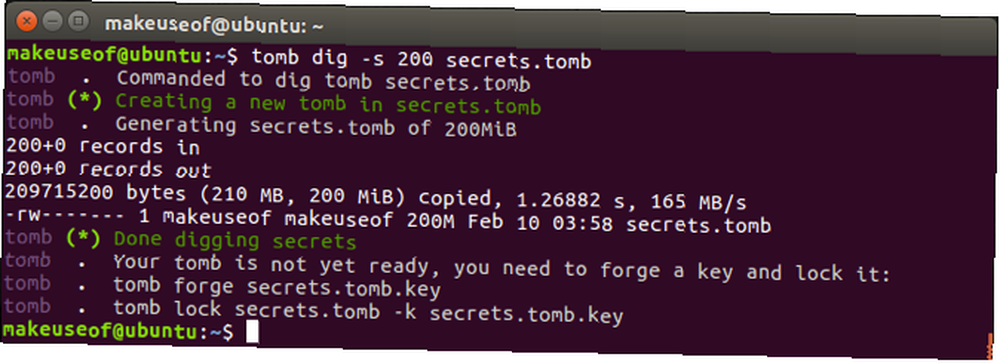
Bu komut şanssız selfie koleksiyonunuzu saklamak için 200 MB'lık bir mezar oluşturur. Size uygun olan beden ölçüsünü oluşturmaktan çekinmeyin. Bir mezar her zaman kullanılarak yeniden boyutlandırılabilir. boyutlandırmak Komut. Her zaman bir mezar yetiştirebileceğinizi, ancak küçültemeyeceğinizi unutmayın.
Mezarı Kilitleme
Artık güvenli dosyamızın bir parçası var, bir anahtar oluşturup mezarı kilitlememiz gerekiyor. Bunu oluşturmak için şunu yazın:
mezar forge secrets.tomb.key 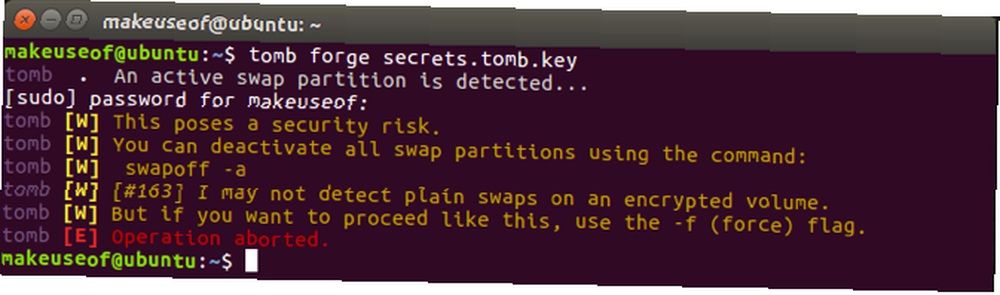
Bu komutun yerine getirilmediğini ve Tomb'un bir uyarı verdiğini fark etmiş olabilirsiniz. Uyarı çalışan bir takas dosyanız olduğunu gösterir. Bu bir risktir çünkü RAM'inizin içeriği bu işlem sırasında takas dosyanıza yazılabilir ve takas dosyanızı analiz eden bir kişi anahtar ya da parolanızı seçebilir!
Bu noktada Türbesi, mezarınızla çalışırken takas dosyanızı kapatmanızı ve işleminizi tamamladıktan sonra tekrar takas etmenizi önerir. Türbesi nazikçe size böyle bir komut verir! Yapılandırılmış takas bölümlerini görüntülemek için aşağıdakileri yazın:
sudo takas -sAşağıdaki komutları kullanarak takas işleminizi açıp kapatabilirsiniz:
sudo takas -a sudo takas -a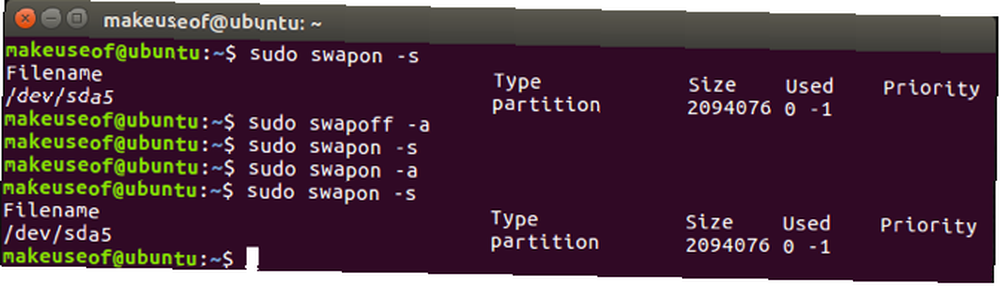
Eğer takas dosyanızdan rahatsız değilseniz, aşağıdakileri yazarak anahtarın oluşturulmasını zorlayabilirsiniz:
mezar forge secrets.tomb.key -f 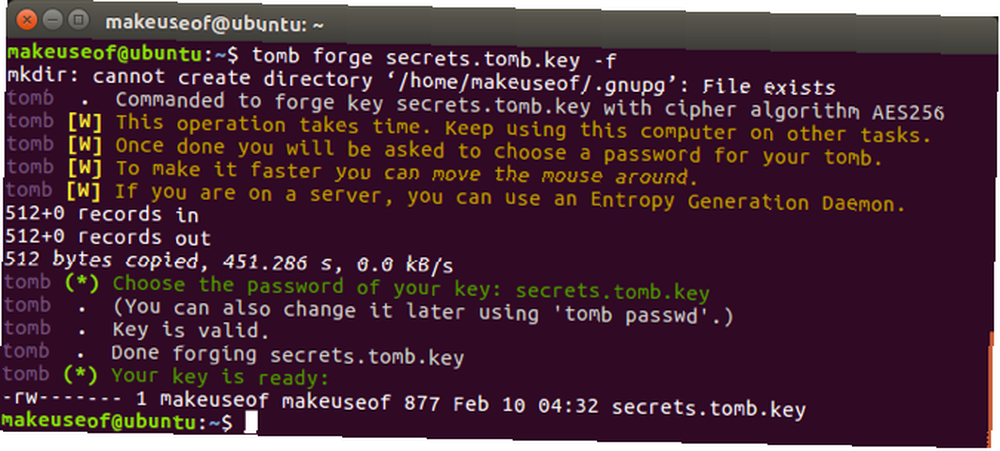
PC'nizin hızına bağlı olarak, anahtar üretimi biraz zaman alabilir. Bunu bazı rasgele fare hareketleriyle hızlandırabilirsiniz. Bir şifre girmeniz ve onaylamanız istenecek Nasıl Unutmayacağınız Güçlü Bir Şifre Nasıl Oluşturulacak Unutmayacağınız Güçlü Bir Şifre Nasıl Oluşturulacak Nasıl iyi bir şifre oluşturup hatırlayacağınızı biliyor musunuz? Tüm çevrimiçi hesaplarınız için güçlü ve ayrı şifreler bulundurmanız için bazı ipuçları ve püf noktaları. Anahtarın için. Şimdi mezarınızı az önce oluşturduğunuz anahtarla kilitlemek için:
mezar kilidi secrets.tomb -k secrets.tomb.key 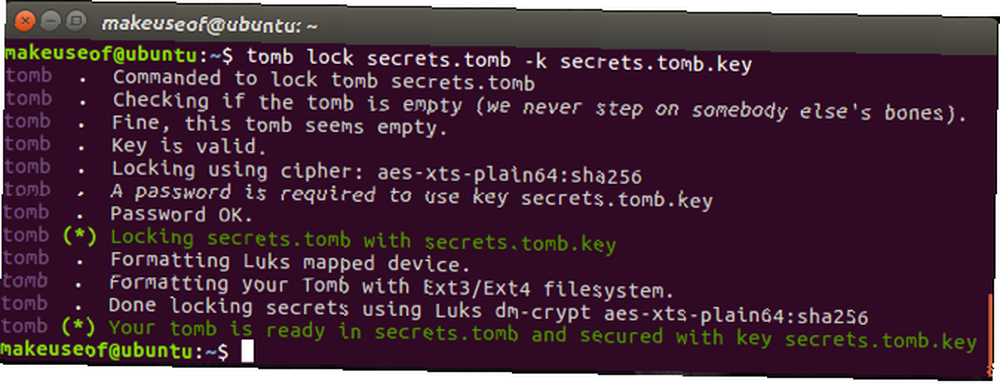
Bir Mezar Kullanma
Mezar türünüzü açmak ve kullanmak için:
mezar aç - k secrets.tomb.key secrets.tomb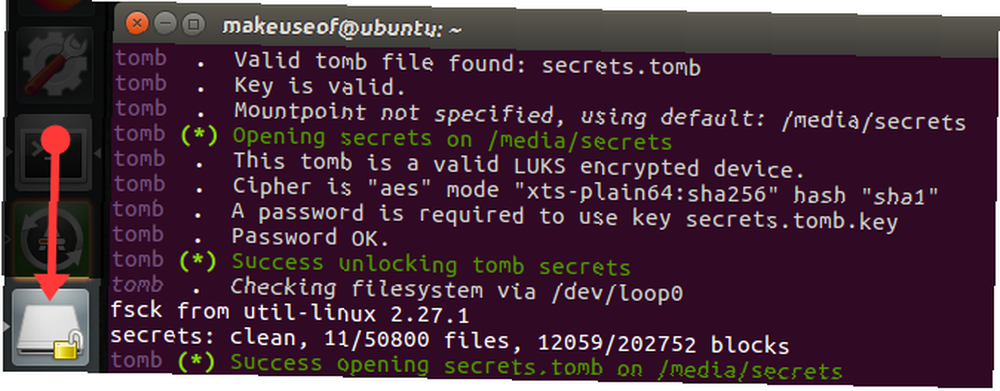
Bu noktada, anahtar için şifrenizi girmeniz istenir. Bir kez yapılır, mezar kilidi olacak ve harici bir sürücü gibi monte edilecektir.
Mezarlar, bazı uygulamalarınız için yapılandırma dosyalarını saklamak için de kullanılabilir. Önce mezarınızın kilidini açabilir ve belirtilen yapılandırma dosyalarını gerektiren bir uygulamayı başlatabilirsiniz. Birisi mezarın kilidini açmadan bu uygulamayı başlatmaya çalışırsa, uygulama sadece yapılandırılmamış gibi görünecektir.
X Factor prova videolarınızı mezarınızın içinde düzenlemeyi tamamladığınızda, iki yoldan birini kapatabilirsiniz. Ya kullanarak kapat komut veya çarpmak komuta.
Türbesi kapatın [| tümü] mezarı slam tümüBirden fazla açık mezarınız varsa, kapatılacak mezarın adını belirleyebilir veya açık olan tüm mezarları kapatmak için hepsini kullanabilirsiniz. kapat mezar çalışan bir işlem tarafından kullanılıyorsa komut başarısız olur.
Aceleniz varsa ve çalışan işlemlerden bağımsız olarak mezarlarınızı kapatmanız gerekirse, çarpmak Komut. Bu, kullanılmakta olan dosyalarda kaydedilmemiş veri kaybına neden olabilir, bu nedenle dikkatli kullanın.
Müstehcenlikle Daha Fazla Güvenlik
Tomb kullanırken dikkat edilmesi gereken hususlardan biri, herhangi bir temizleme işlemi olmadığıdır. Bu, mezarınızla işiniz bittiğinde, aynı makinede varsa, anahtarın kaldırıldığından emin olmanız gerekir..
Aynı makinede mezar ve anahtar bulundurmak bir risk unsuru yaratır. Sinsi olmanın ve açıkta anahtarları gizlemenin yolları var. Örneğin bu klasörü al:
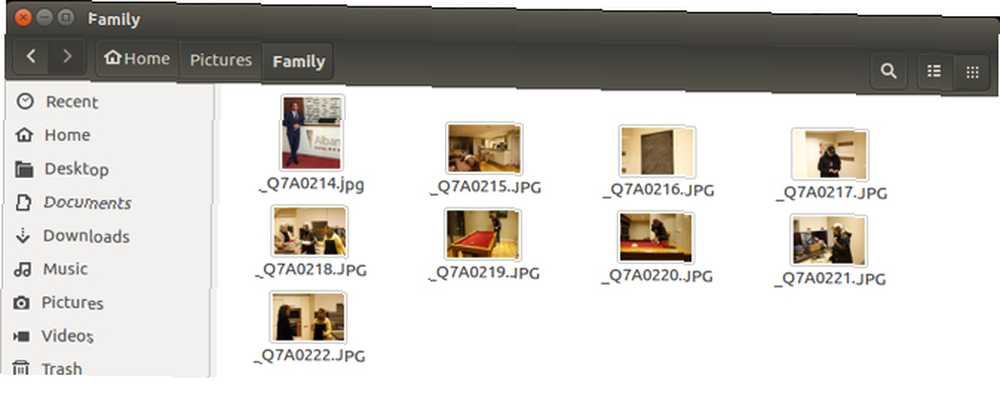
Hepsi sıralı adlara sahip bazı aile resimleri içerir. İlk bakışta, hiçbir şey yerinde görünmüyor. Bu fotoğraflara bakan kimse akıllı olamazdı. Şimdi, özellikle bu resme bakın:

Bu resmin göze çarpan çok daha fazlası var. Bu resmin içine gömülmüş olan steganografi ile gizlenmiş bir mezarın kilidini açmak için kullanılan bir anahtardır. Etkileyici hak? James Bond gibi hissediyorsanız ve bu tür yapmak istiyorsanız:
sudo apt yüklemek steghideJPEG türündeki bir anahtarı gizlemek için:
mezar gömmek -k secrets.tomb.key Picture-name.jpg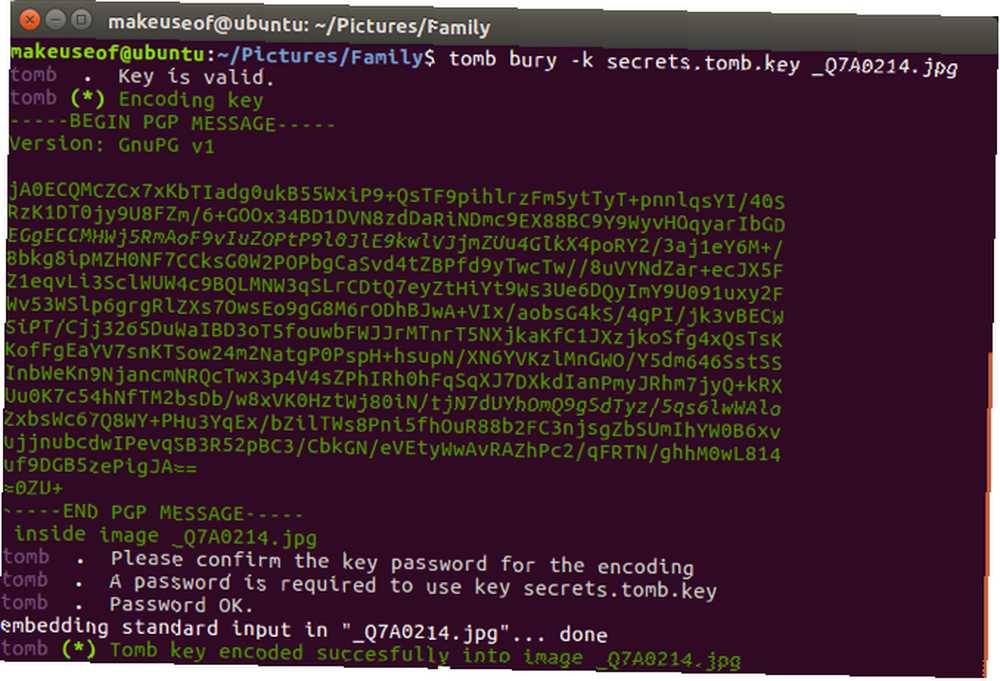
Anahtar dosyanızın şifresini girdikten sonra, anahtar dosyasını şimdi tamamen silebilirsiniz. Bu, görünürde hiç anahtar dosya kalmayacağı anlamına gelir. Bunun yerine, aslında bir JPEG içinde gizlenecektir. Anahtarı tekrar çalıştırmak için:
mezar exhume -k tempsecret.key Resim-name.jpg
Anahtarınız çıkarıldıktan veya çıkartıldıktan sonra, ilgili mezarını açmak için kullanın. Türbeyi kilitledikten sonra, her zaman JPEG'den çıkarılabileceği için anahtarı silmek için çekinmeyin.
Son olarak, mezarlarınızı yalnızca sürücünüzün kökünde tutmak yerine, diğer dosyaların arasında gizli tutun. Onlara gürültü ile karışmasına izin verecek isimler verin..
Sırrını Koru, Güvende Tut!
Mezar onunla bazı harika özellikler getiriyor. İçinde ekstralar dizin, bir GUI arayüzü ve tepsi simgeleri gibi birkaç başka yararlı araç var.
Tomb, sahip olabileceğiniz son derece hassas dosyalar için ek bir güvenlik katmanı ekler. Tema kongresi de deneyime biraz eğlence katıyor! İskeletlerin artık huzur içinde yatsın.
Resim Kredisi: Photoloide / Depositphotos











